استفاده از Find My iPhone در دستگاه های مختلف شرکت اپل مانند گوشی های آیفون، آیپد ها، اپل واچ و مک بوک امکان پذیر است و با فعال سازی این ویژگی کاربران می توانند دستگاه خود را در صورت مفقود شدن یا دزدیده شدن، ردیابی کنند. از این رو فعال سازی ردیابی آیفون در این دستگاه ها اهمیت بسیار زیادی برای مراقبت از دستگاه های اپل خواهد داشت. البته این تنها یکی از کارایی های قابلیت Find My iPhone است. در ادامه بیشتر با این ویژگی و نحوه فعال سازی Find My iPhone آشنا خواهیم شد.
شرکت غول فناوری اپل همیشه بهترین گزینه ها را در اختیار کاربران خود قرار می دهد تا به این ترتیب کاربران این دستگاه ها همیشه بهترین تجربه کاربری را داشته باشند. با بهره گیری از قابلیت های مبتنی بر فناوری است که این شرکت موفق به جذب این همه مشتری در سراسر جهان شده است. یکی از این قابلیت ها، امکان فعال سازی Find My iPhone در محصولات اپل است.
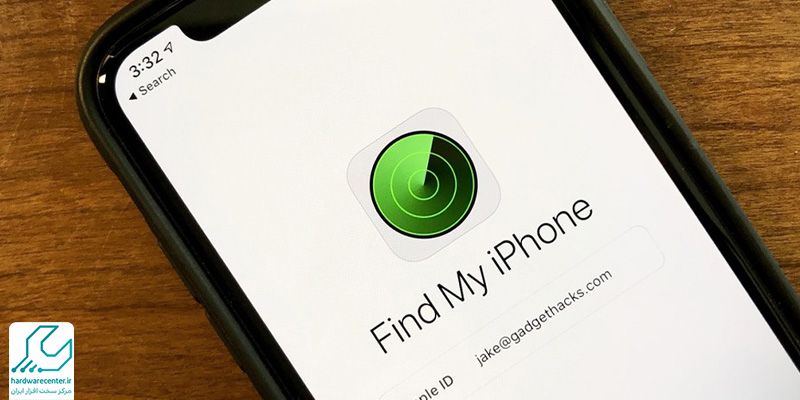
فعال سازی Find My iPhone چه مزیت هایی دارد؟
همان طور که گفته شد، با فعال سازی ردیابی آیفون می توان از موقعیت مکانی دستگاه مورد نظر در صورت مفقود شدن یا دزدیده شده مطلع شد. به این ترتیب به راحتی با ردیابی دستگاه می توان به آن دسترسی یافت. این امر قطعا ریسک از دست رفتن گوشی یا هر دستگاه الکترونیکی دیگری را کاهش خواهد داد. اما این تنها یکی از مزیت های فعال سازی Find My iPhone است.
قابلیت دیگری که این مشخصه در اختیار کاربران قرار می دهد، امکان مدیریت و کنترل بی سیم تمام امور روزمره در دستگاه است. علاوه بر این در شرایط خاص در صورت فعال بودن مشخصه Find My iPhone، می توان داده ها و اطلاعات مختلف ذخیره شده روی دستگاه را حذف کرد.
در کنار استفاده از این مشخصه، کاربران اپل می توانند از ویژگی دیگری نیز استفاده کنند که به آن Lost Mode گفته می شود. در این حالت کاربر می تواند در شرایط ضروری، دستگاه خود را از راه دور قفل کرده تا کسی نتواند به اطلاعات درون آن دسترسی پیدا کند. تمام این ویژگی ها در راستای افزایش امنیت کاربری و بهبود تجربه کاربری دستگاه های مختلف برند اپل ارائه شده است.
پیش نیاز های فعال سازی Find My iPhone در دستگاه های اپل
اول از همه این که امکان استفاده از Find My iPhone در تمام دستگاه ها و محصولات شرکت اپل، اعم از آیفون، آیپد، آی واچ و مک بوک وجود دارد. اما شیوه فعال سازی ممکن است در این دستگاه ها با هم متفاوت باشد. دومین چیزی که باید برای فعال سازی Find My iPhone به آن دسترسی داشت، یک اینترنت فعال است که این اینترنت باید روی سیم کارت دستگاه فعال شده باشد.
داشتن یک سرویس اپل آیدی نیز برای فعال سازی این قابلیت ضروری است. در نهایت این که باید سرویس موقعیت یاب دستگاه حتما فعال باشد. برای این منظور هم کافی است در بخش تنظیمات، Location Services را روی حالت on قرار دهید. حال می توان مراحل فعال سازی قابلیت ردیابی آیفون را دنبال کرد.
مراحل فعال سازی ردیابی آیفون در محصولات مختلف اپل
همان طور که گفته شد، مراحل و نحوه فعال سازی Find My iPhoneدر آیپد، آیفون و اپل واچ با مک متفاوت است. در ادامه مراحل فعال سازی در دستگاه های مختلف را به صورت مجزا توضیح می دهیم.
نحوه فعال سازی Find My iPhone در آیفون، آیپد و آی واچ
برای فعال کردن این قابلیت باید ابتدا در این دستگاه ها وارد بخش تنظیمات شد. در این جا گزینه iCloud را یافته و آن را انتخاب کنید. با انتخاب این گزینه لیستی نمایان می شود که می توان از میان گزینه های موجود، گزینه Find My iPhone را یافته و آن را انتخاب کرد. این گزینه را روی حالت on قرار داده و در ادامه نیز گزینه send last location را فعال کنید.
به این ترتیب مراحل فعال سازی Find My iPhone به اتمام می رسد و به همین راحتی می توان از این قابلیت استفاده کرد. البته ممکن است در طول اجرای هر یک از این مراحل دستگاه از شما بخواهد مشخصات اپل آیدی را وارد کنید. نکته دیگر این که در صورت همگام سازی آی واچ با آیفون یا آیپد، با فعال سازی ردیابی آیفون این ویژگی در اپل واچ نیز به صورت خودکار فعال خواهد شد.
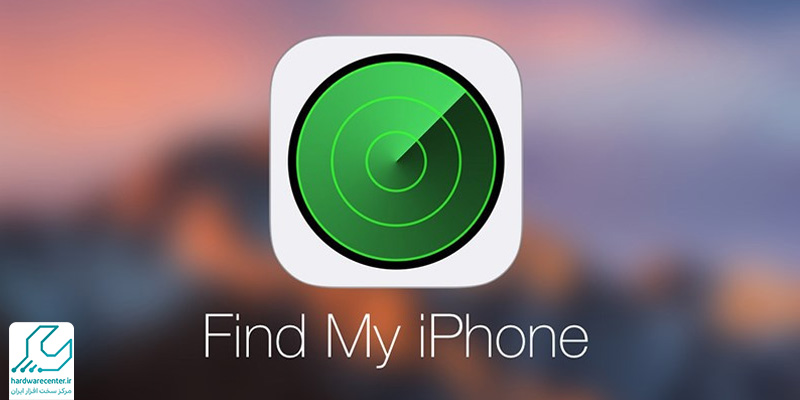
مراحل استفاده از Find My iPhone در مک بوک
- اگر می خواهید قابلیت Find My iPhone را در مک بوک های اپل فعال کنید، باید ابتدا به منوی اپل رفته و در آن جا گزینه System Preferences را انتخاب کنید.
- در ادامه نیز باید گزینه iCloud را انتخاب کرده و از بین گزینه های نمایش داده شده در لیست، گزینه Find My iPhone را پیدا کرد.
- این گزینه را روی حالت فعال قرار داده تا به این ترتیب کار فعال سازی Find My iPhone در مک بوک را انجام دهید.
فعال سازی ردیابی آیفون از طریق مرورگر
یک راه دیگر هم برای فعال سازی Find My iPhone در دستگاه های اپل وجود دارد. می توان این کار را از طریق مرورگر انجام داد. کافی است در گوشی، تبلت یا سیستم خود مرورگر را باز کرده و سایت iCloud.com را باز کنید. در این جا با وارد کردن مشخصات حساب کاربری آیکلود خود، وارد شده و سپس در بین گزینه هایی که در منوی اصلی نمایش داده می شود، گزینه Find iPhone را انتخاب کنید.
ممکن است به وارد کردن مشخصات کاربری اپل آیدی هم نیاز باشد. در بالای صفحه گزینه All Devices را بزنید و در لیستی که نمایش داده می شود، دستگاه های مد نظر خود را انتخاب نمایید. به این ترتیب روی مپ، موقعیت مکانی تمامی دستگاه های خود را مشاهده خواهید کرد.
پیشنهاد سایت: خاموش شدن گوشی اپل
با فعال کردن Find My iPhone چه گزینه هایی در دسترس خواهد بود؟
همان طور که گفته شد در کنار استفاده از Find My iPhone برای پیدا کردن موقعیت مکانی دستگاه، می توان از برخی گزینه ها و قابلیت های دیگر نیز بهره برد.
1. استفاده از ویژگی Play Sound
یکی از این گزینه ها، گزینه Play Sound است. با فعال کردن این مشخصه دستگاه پیغام صوتی هشدار را پخش کرده و کاربر می تواند از موقعیت مکانی آن مطلع شود. برای مثال اگر گوشی خود را در خانه گم کرده باشد، با فعال سازی این گزینه می تواند به دنبال صدای هشدار گوشی از موقعیت مکانی آن مطلع شود. در نتیجه بعد از فعال سازی Find My iPhone می توان این گزینه را نیز فعال کرد و از آن برای مواقع لزوم استفاده کرد.
2. استفاده از قابلیت Lost Mode
مشخصه دیگری که در صورت استفاده از Find My iPhone می توان از آن استفاده کرد، گزینه Lost Mode است. برای فعال کردن این گزینه شما باید یک شماره تلفن جهت برقراری تماس را وارد کنید. این شماره روی نمایشگر دستگاه قرار می گیرد و به این ترتیب در صورت مفقود شدن، یابنده دستگاه می تواند با مشاهده این شماره برای رساندن و مطلع کردن کاربر با او تماس بگیرد. علاوه بر این صدای هشدار نیز در دستگاه شنیده خواهد شد.
3. استفاده از قابلیت Erase
یکی دیگر از مزیت های فعال سازی Find My iPhone، امکان حذف اطلاعات دستگاه از راه دور است. در مواردی که دستگاه به سرقت رفته و در دسترس فردی است که قصد سوء استفاده از اطلاعات شما را دارد، می توان با استفاده از این گزینه تمام اطلاعات را پاک کرد. این مزیت بسیار بزرگی برای کاربران اپل است و می تواند امنیت کاربری آن ها را تامین کند.
مشکلات احتمالی در فعال سازی Find My iPhone
نحوه فعال سازی ردیابی آیفون بسیار راحت است و این قابلیت با این همه مزیت می تواند یکی از بهترین گزینه های شرکت اپل برای کاربران خود باشد. اما گاهی نیز ممکن است در روند فعال سازی Find My iPhone در دستگاه های مختلف اپل، مشکلاتی ایجاد شود. مشکلاتی در خصوص نداشتن اپل آیدی، نیاز به دسترسی به حساب کاربری، به روز رسانی های مورد نیاز دستگاه ها و تعمیرات سخت افزاری مختلف.
برای مثال ممکن است به رفع مشکل آپدیت اپل واچ سری 1 و 2 نیاز باشد. در صورت بروز هر گونه مشکلی در خصوص اجرای قابلیت Find My iPhone در هر یک از محصولات اپل، بهتر است از مراکز تخصصی تعمیرات محصولات این شرکت کمک بگیرید. مرکز سخت افزار ایران، یک مرکز تعمیرات تخصصی معتبر است که می توان تمام سرویس ها و تعمیرات تخصصی محصولات اپل را به کارشناسان این مرکز سپرد.



